
Dalam artikel sebelumnya "Tutorial PS: Bagaimana untuk menambah kesan mengait pada gambar (kongsi) ", saya memperkenalkan anda kepada sedikit helah tentang cara menambah kesan mengait pada gambar. Artikel berikut akan memperkenalkan kepada anda cara menggunakan PS untuk menambah kesan gangguan TikTok pada potret Mari lihat cara melakukannya bersama-sama.
Gambar kesan angin gangguan Douyin yang sejuk adalah seperti berikut
1 Buka ps, import bahan dan salin lapisan.
2. Cari [Pelarasan]-[Hitam dan Putih] pada menu atau gunakan kekunci pintasan [Alt shift Ctrl B]
)
3. Salin lapisan lain.
4 Klik kanan untuk muncul dan pilih [Blending Options]
5 , pada saluran , nyahtanda R dan klik OK di penjuru kanan sebelah atas.
6 Gerakkan lapisan dengan sewajarnya untuk mencipta kesan tindanan.

7. Buka [Stylize]-[Wind] dalam [Salinan Lapisan 1].
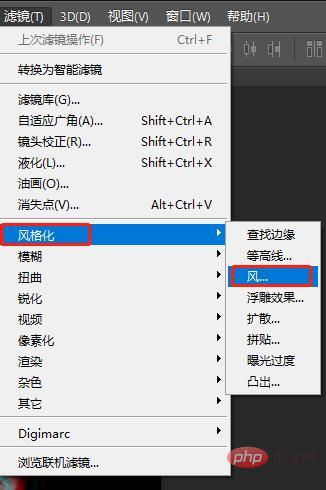
8 Selepas kesan [Angin], gunakan [Rectangular Marquee Tool] untuk melukis pilihan dan kemudian salin lapisan.
9 Klik kesan [Angin] sekali lagi.

10. Kesannya selesai dan boleh disertakan dengan copywriting.
Pembelajaran yang disyorkan: Tutorial video PS
Atas ialah kandungan terperinci Hanya dalam satu minit, saya akan menunjukkan kepada anda cara menggunakan PS untuk menambah kesan gangguan TikTok yang hebat pada potret (penjelasan terperinci dengan gambar dan teks). Untuk maklumat lanjut, sila ikut artikel berkaitan lain di laman web China PHP!
 Bagaimana untuk melukis garis putus-putus dalam PS
Bagaimana untuk melukis garis putus-putus dalam PS
 ps padam kawasan yang dipilih
ps padam kawasan yang dipilih
 ps keluar kekunci pintasan skrin penuh
ps keluar kekunci pintasan skrin penuh
 kekunci pintasan baldi cat ps
kekunci pintasan baldi cat ps
 Bagaimana untuk mengubah saiz gambar dalam ps
Bagaimana untuk mengubah saiz gambar dalam ps
 Bagaimana untuk menukar warna berus PS
Bagaimana untuk menukar warna berus PS
 Bagaimana untuk menjadikan latar belakang telus dalam ps
Bagaimana untuk menjadikan latar belakang telus dalam ps
 ps laraskan kekunci pintasan tepi
ps laraskan kekunci pintasan tepi